VScode通过SSH连接Ubuntu16(Win11)
1.生成公钥
1、在win下,使用“win+R”快捷键调出运行窗口,输入“cmd”后按回车,调出cmd窗口
2、在cmd窗口中,输入“ssh-keygen -t rsa”命令,按回车
3、之后,一直按回车键
4、最终,会在用户目录下生成3个文件,如下:
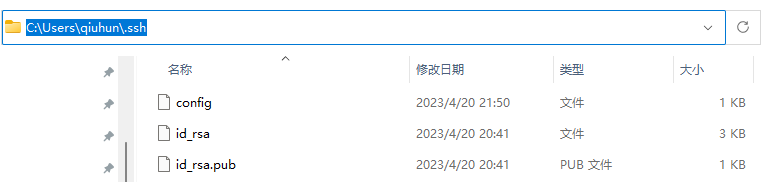
2.安装VScode
网上教程很多,这里不做重复
3.在VScode上安装SSH工具
在VScode的扩展栏,搜索ssh,安装“Remote-ssh”即可:
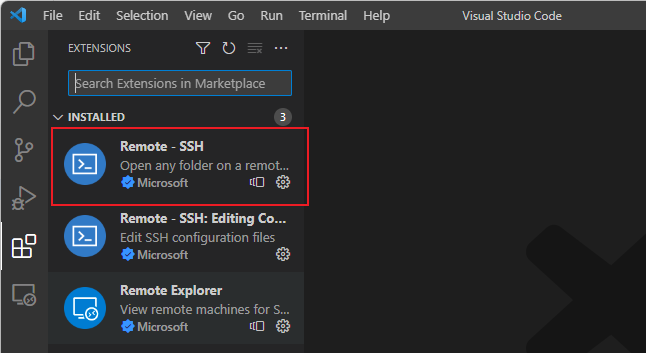
Remoto-SSH安装完成后,点击右下角的齿轮按钮,找到"Extension settings",在“Remote.SSH:Config File”栏输入第1步公钥中config的路径
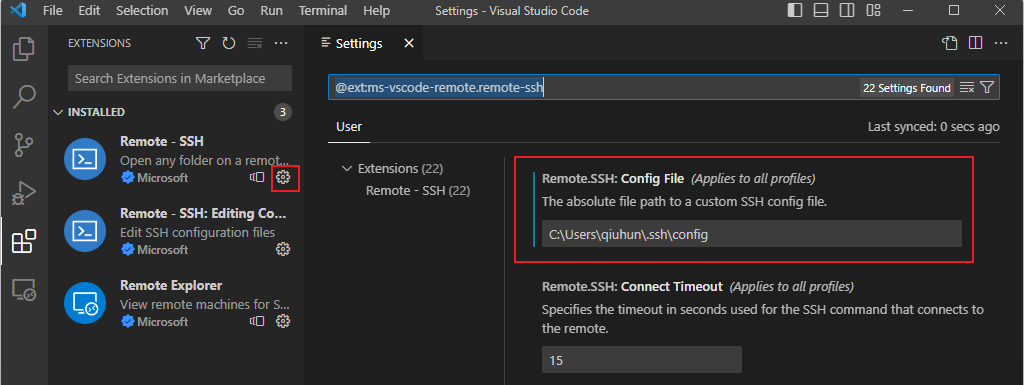
4.在Ubuntu中安装SSH工具
打开终端,输入“sudo apt-get install openssh-server”,即可完成安装,默认ssh的配置文件为:/etc/ssh/sshd_config
5.将公钥复制到Ubuntu
1.使用FileZilla工具,将id_rsa.pub文件复制到Ubuntu的~/.ssh/ (可以先复制到Ubuntu根目录下,再在用户目录下新建.ssh目录,之后再把id_rsa.pub复制到.ssh目录中)
2.在ubutu下打开终端,切换到.ssh目录,输入“cat id_rsa.pub >> authorized_keys”命令
6.修改.ssh权限与配置
1.在.ssh目录下打开终端,输入“chmod 600 .ssh/authorized_keys”和“chmod 700 .ssh”命令
2.输入“sudo vim /etc/ssh/sshd_config”,修改配置,具体如下:
RSAAuthentication yes
PubkeyAuthentication yes
AuthorizedKeysFile .ssh/authorized_keys
3.修改后,保存退出,并输入“sudo service sshd restart”,重启SSH服务
7.使用VScode登录到Ubuntu
1.打开VScode,点击左下角的连接符

2.选择“connect to Host...”

3.输入Ubuntu的用户名和IP地址,格式为:用户名@IP地址 (Ubuntu的IP地址可以在Ubuntu的终端下,使用“ip addr”命令查看,如果实在不会看,可以在设置的网络连接中也能找到ip地址)

4.首次登录应该要输出Ubuntu的登录密码和选择远程登录的设备(比如Linux,win,Mac)
以上,为全部步骤。


